
Windows 10 允许用户在计算机上创建 WIFI 共享热点,并将无线网络共享给多台设备使用,这对于经常出差酒店只有一个 LAN 连接的用户来说应该是一个不错的功能。微软从 XP 开始就为 Windows 内置了此功能,而根本不需要用到 360、小米这样的 WIFI 硬件。本文,我们来看看如何创建 Windows 10 WIFI 共享热点。
由于该功能在 Windows 10 中是一个隐藏功能,并没有直接的图形界面开关,因此我们需要使用命令行来完成操作。
使用命令行创建Windows 10 WIFI共享热点
1. 按下 Windows + X — 以管理员权限打开命令提示符
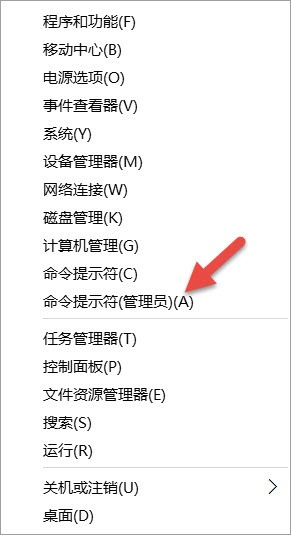
2. 执行如下命令创建一个热点
netsh wlan set hostednetwork mode=allow ssid=sysgeek key=password
SSID 是 WIFI 连接的名称,可以更改成你自己喜欢的字符。Password 跟的是 WIFI 密码,大家也可以自己改,但最少需要 8 位。
3. WIFI 共享热点创建好之后,我们再使用如下命令进行启用:
netsh wlan start hostednetwork
启用好之后,便可以在其它设备上进行连接了。
4. 要查看热点是否创建成功,我们可以在运行中执行 ncpa.cpl 打开网络连接,查看我们的 WIFI 热点名称是否存在。
5. 大家使用移动设备或其它有无线网卡的设备来尝试下是否能够正常连接并开始使用:
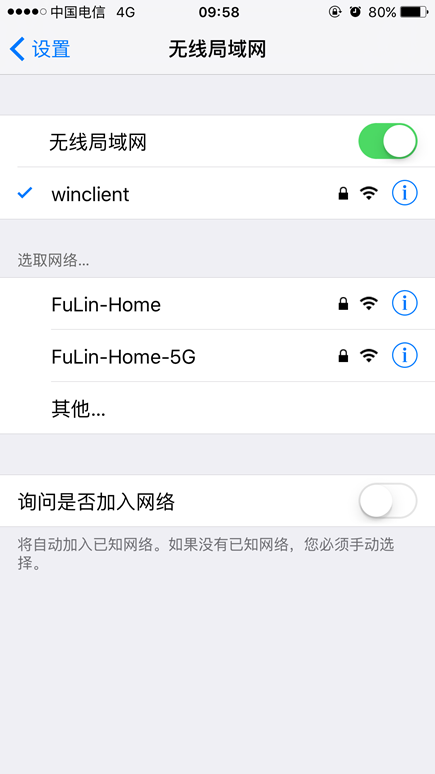
6. 如果不再使用的话,我们可以使用如下命令来停用 WIFI 共享热点:
netsh wlan stop hostednetwork

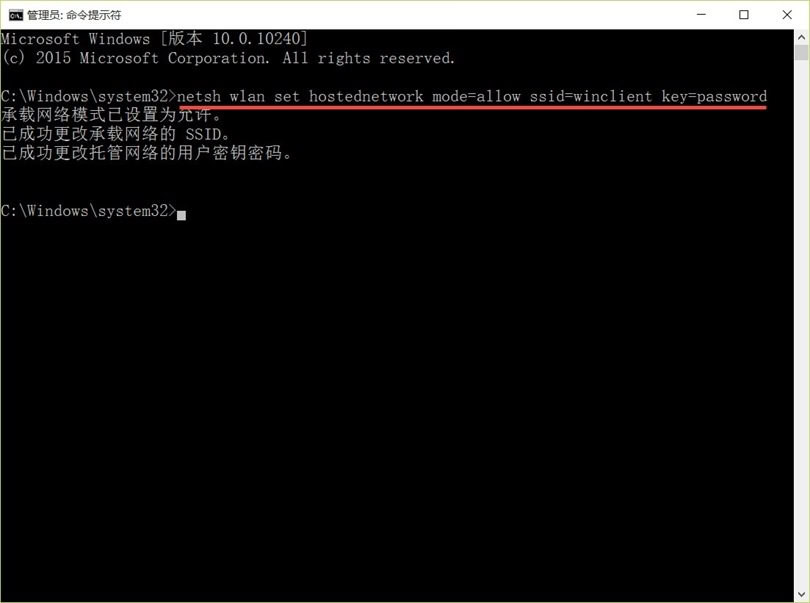
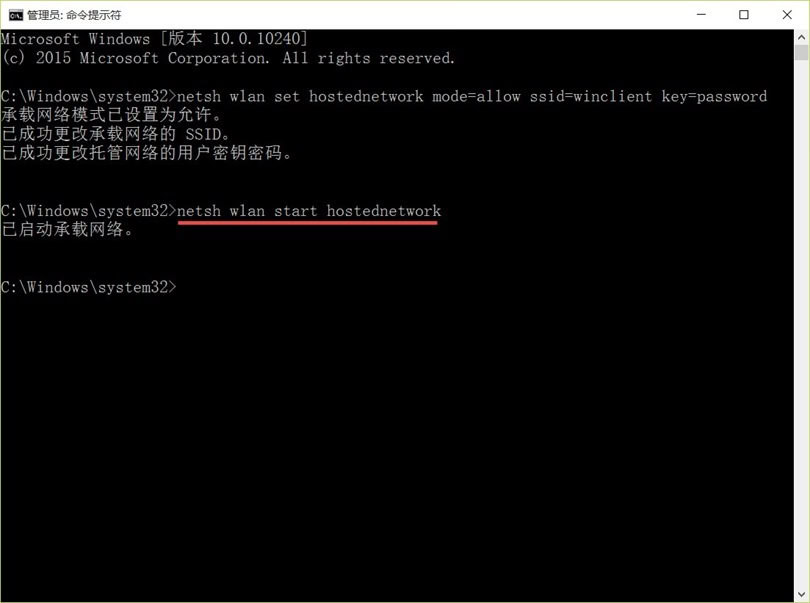
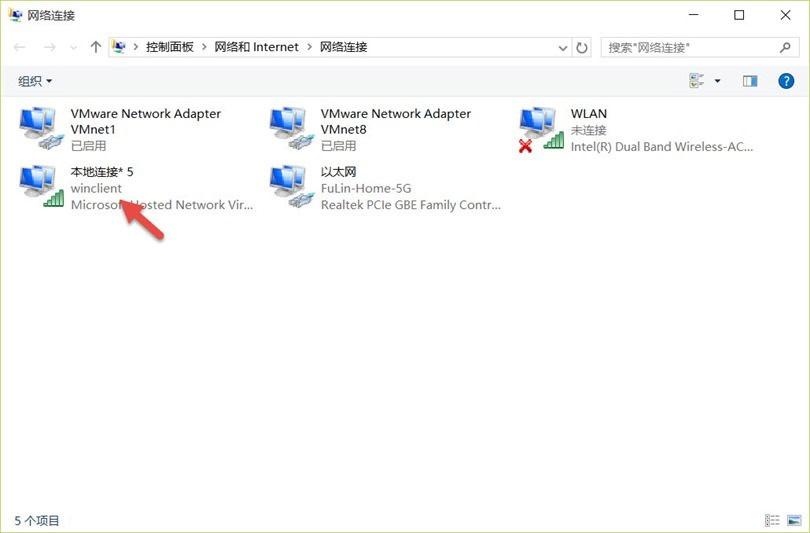






 CPU 的一些事
CPU 的一些事 Linux 的一些事
Linux 的一些事 Microsoft PowerToys
Microsoft PowerToys Microsoft Sysinternals
Microsoft Sysinternals






分享图片
实践了一下,首先我本人是直接插网线拨号连接,按照博主命令一直敲下去执行,手机连接时候会显示正在获取IP,然后就这么循环下去。胡乱折腾之后连接成功,但是手机提示我该wifi不能连接互联网。表示没辙。本人手机安卓6.0系统。
嗯,关于拨号连接的计算机需要多走一步,此时请打开计算机的网络连接,在你的拨号连接上右击属性,之后点击共享,勾上“允许其他用户通过此计算机***********(字太多懒得打)”在“家庭网络”下面的多选框中找到你创建的新适配器名称一般为“本地连接*4(数字是随机的)”。最后点击确认,再试一试就可以正常使用你的热点了。
这个方法不是很全面啊情况一:比如电脑具有双网卡(双无线网卡),我怎么指定它使用某一块网卡呢?情况二:还有就是对于双频的网卡,我如何指定它开启5G频段的热点呢?安卓6.0上面到有
为啥啊
这怎么办啊
C:WINDOWSsystem32>netsh wlan start hostednetwork
无法启动承载网络。
组或资源的状态不是执行请求操作的正确状态。
一般来说”Microsoft托管网络虚拟适配器”被禁用会了会遇到你说的问题,先检查下。如果不行的话,先更新下无线网卡驱动。